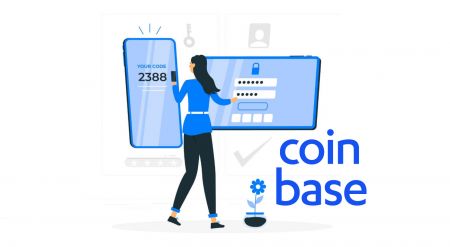Ինչպես մուտք գործել և ստուգել հաշիվը Coinbase-ում
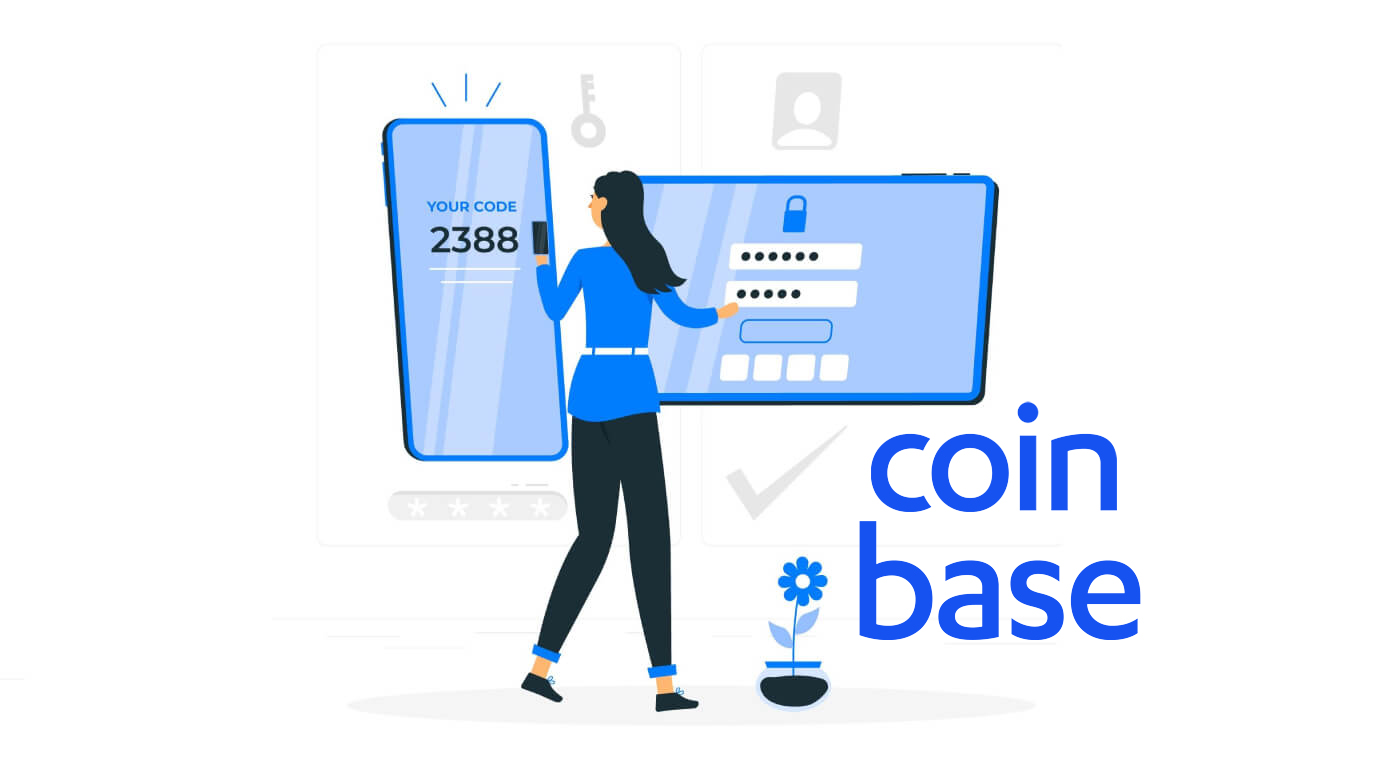
Ինչպես մուտք գործել Coinbase
Ինչպես մուտք գործել Coinbase հաշիվ【PC】
- Գնացեք բջջային Coinbase հավելված կամ կայք:
- Կտտացրեք «Մուտք գործեք» վերին աջ անկյունում:
- Մուտքագրեք ձեր «Email» և «Password»:
- Սեղմեք «Մուտք գործել» կոճակը:
- Եթե մոռացել եք գաղտնաբառը, կտտացրեք «Մոռացել եք գաղտնաբառը»:

Մուտք գործելու էջում մուտքագրեք ձեր [Email] և գաղտնաբառը, որոնք նշել եք գրանցման ժամանակ: Սեղմեք «Մուտք գործել» կոճակը:

Դրանից հետո դուք պետք է մուտքագրեք հաստատման կոդը ձեր սարքից:

Ճիշտ հաստատման կոդը մուտքագրելուց հետո դուք կարող եք հաջողությամբ օգտագործել ձեր Coinbase հաշիվը առևտրի համար:

Ինչպես մուտք գործել Coinbase հաշիվ【APP】
Բացեք ձեր ներբեռնած Coinbase հավելվածը, այնուհետև սեղմեք «Մուտք գործել»՝ մուտքի էջ գնալու համար:

Մուտք գործելու էջում մուտքագրեք ձեր էլ.փոստի հասցեն և գաղտնաբառը, որոնք նշել եք գրանցման ժամանակ: Սեղմեք «Մուտք գործել» կոճակը

, այնուհետև մուտքագրեք նաև հաստատման կոդը ձեր սարքից:

Ճիշտ հաստատման կոդը մուտքագրելուց հետո դուք կարող եք հաջողությամբ օգտագործել ձեր Coinbase հաշիվը առևտրի համար
Էլփոստի հասանելիությունը կորցրեց
Ինչ է ձեզ հարկավոր հաշիվ մուտքը վերականգնելու համար
Եթե կորցրել եք մուտքն այն էլ. հասցեն, որն օգտագործել եք ձեր Coinbase հաշիվը ստեղծելու համար, ապա պետք է մի քանի քայլ անցնեք, որոնք կօգնեն ձեզ մուտք գործել ձեր հաշիվ:
Նախքան սկսելը, ձեզ հարկավոր կլինի հետևյալը.
- Ձեր Coinbase հաշվի հետ կապված գաղտնաբառը
- Մուտք գործեք ձեր 2-քայլ հաստատման մեթոդը
- Մուտք գործեք ձեր Coinbase հաշվի հաստատված հեռախոսահամարը
Վերականգնեք մուտքը ձեր հաշիվ
Նախ, գնացեք հաշվի մուտքի էջ և հետևեք այս քայլերին՝ ձեր էլ․ հասցեն թարմացնելու համար (այս քայլերն աշխատելու համար դուք պետք է ունենաք 2-քայլ հաստատում).
- Մուտք գործեք՝ օգտագործելով ձեր նախկին էլփոստի հասցեն և գաղտնաբառը
- Մուտքագրեք ձեր 2-քայլ հաստատման նշանը
- Ընտրեք Ես այլևս մուտք չունեմ իմ էլփոստի հասցեին, երբ ձեզ հուշում են հաստատել ձեր նոր սարքը
- Մուտքագրեք ձեր նոր էլփոստի հասցեն, լավ է ձեզ էլ-նամակ ուղարկեք այս հաշվին
- Հաստատեք ձեր նոր էլ. հասցեն՝ ձեր ստացած նամակում ընտրելով կապույտ կոճակը
- Մուտքագրեք ձեր 2-քայլ հաստատման կոդը, ինչպես սովորաբար անում եք
- Ընտրեք ձեր ID տեսակը
- Խնդրում ենք նկատի ունենալ, որ ԱՄՆ-ի հաճախորդների համար մենք այս պահին ընդունում ենք միայն վավեր պետական վարորդական վկայականներ
Եթե չունեք 2-քայլ հաստատում կամ ունեք միայն SMS տեքստ,
դուք պետք է կապ հաստատեք Coinbase Support-ի հետ՝ ձեր հաշիվ մուտք գործելու համար: Դա արեք՝ ոլորելով էջի ներքևի հատվածը և ընտրելով Կապ մեզ հետ:
Ե՞րբ կավարտվի այս գործընթացը:
Հաշվի վերականգնման գործընթացը սովորաբար տևում է 48 ժամ, բայց երբեմն կարող է ավելի երկար տևել: 24 ժամ հետո դուք պետք է կարողանաք մուտք գործել ձեր հաշիվ և կատարել գնումներ և վաճառում: 48 ժամից հետո դուք պետք է վերականգնեք լիարժեք առևտրային հնարավորությունները: Ձեր անվտանգության նկատառումներից ելնելով, ուղարկումները կանջատվեն ձեր հաշվի վրա, քանի դեռ չի անցել անվտանգության ամբողջական ժամկետը: Եթե մուտք գործեք նախքան անվտանգության ժամկետի ավարտը, դուք կստանաք թռուցիկ ծանուցում, որը կտեղեկացնի ձեզ, որ ուղարկումները ժամանակավորապես անջատված են:
Եթե դուք չեք կարողանում մուտք գործել ֆայլում առկա ձեր հեռախոսահամարը (կամ ձեր հաշվում միացված չէ երկքայլ հաստատումը), ապա հնարավոր չի լինի թարմացնել ձեր էլ. հասցեն: Խնդրում ենք կապվել Coinbase աջակցության հետ, եթե դա այդպես է:
Վերականգնել իմ գաղտնաբառը
Ես չեմ կարող հիշել իմ գաղտնաբառըԵթե մոռացել եք ձեր գաղտնաբառը, խնդրում ենք հետևել հետևյալ քայլերին այն վերականգնելու համար.
1. Այցելեք մուտքի էջը, սեղմեք «Մոռացել եք գաղտնաբառը»:

2. Մուտքագրեք էլփոստի հասցեն, որը կապված է ձեր Coinbase հաշվի հետ և ընտրեք «ՎԵՐԱԿԱՆԳՆԵԼ ԳԱՂԱԲԱՌՆԱԲԱՌԸ» ՝ նամակ ստանալու համար:

3. Էլփոստից ընտրեք Վերականգնել գաղտնաբառը ՝ պատուհան բացելու համար, որտեղ մուտքագրեք նոր գաղտնաբառ: Եթե խնդիրներ առաջանան, խնդրում ենք տեսնել հաջորդ բաժինը օգնության համար:

4. Մուտքագրեք ձեր նոր գաղտնաբառը Choose A Password և Confirm Password դաշտերում, ապա ընտրեք UPDATE PASSWORD-ը:

5. Այժմ կարող եք մուտք գործել ձեր նոր գաղտնաբառով:
Հաճախակի տրվող հարցեր (ՀՏՀ)
Ինչու ես չեմ կարող վերականգնել իմ գաղտնաբառը:
Coinbase-ը մի շարք քայլեր է ձեռնարկում մեր հաճախորդների հաշիվների անվտանգությունն ապահովելու համար: Դրանք ներառում են ուժեղ գաղտնաբառերի կիրառումը, երկու գործոնով իսկությունը և սարքի ստուգումը:
Երբ հաճախորդը փորձում է վերականգնել իր գաղտնաբառը, մենք նախազգուշական միջոցներ ենք ձեռնարկում, որպեսզի համոզվենք, որ դա օրինական հարցում է: Սա նշանակում է, որ մեր հաճախորդները կարող են վերականգնել իրենց գաղտնաբառերը միայն այն սարքերից, որոնք նախկինում ստուգել են, կամ այն վայրերից, որտեղից նախկինում մուտք են գործել: Այս պահանջը պաշտպանում է ձեր գաղտնաբառը ապօրինի վերակայելու փորձերից:
Եթե դուք դժվարանում եք վերականգնել ձեր գաղտնաբառը, ապա ձեզ հարկավոր է.
- Վերակայեք այն սարքից, որը նախկինում օգտագործել եք Coinbase մուտք գործելու համար:
- Վերականգնել այն մի վայրից (IP հասցե), որը նախկինում օգտագործել եք Coinbase մուտք գործելու համար:
Եթե դուք այլևս մուտք չունեք նախկինում վավերացված սարքի կամ IP հասցեի, խնդրում ենք կապվել Coinbase-ի աջակցման ծառայության հետ, որպեսզի մենք կարողանանք մեր անվտանգության թիմի անդամին օգնել ձեզ գաղտնաբառի վերակայման հարցում:
Կարևոր է . Coinbase-ի աջակցությունը ԵՐԲԵՔ չի հարցնի ձեր հաշվի գաղտնաբառը կամ երկքայլ հաստատման կոդերը:
Ինչո՞ւ է իմ գաղտնաբառի վերակայումը պահանջում 24 ժամ մշակման համար:
Ինչպես նշվեց վերևում, Coinbase-ը մշակում է միայն գաղտնաբառի վերակայման հարցումները սարքերից, որոնք նախկինում լիազորված են եղել մուտք գործել ձեր հաշիվ: Եթե դուք վերակայում եք ձեր գաղտնաբառը նոր սարքից, մեր համակարգը կարող է հետաձգել մշակման ժամանակը 24 ժամով՝ ձեր հաշիվը պաշտպանելու համար: Սա կարելի է շրջանցել՝ վերականգնելով ձեր գաղտնաբառը նախկինում հաստատված սարքից:
Նշում . Եթե նախկինում լիազորված սարք չունեք, խնդրում ենք մուտք գործելու լրացուցիչ փորձեր մի արեք: Յուրաքանչյուր նոր փորձ զրոյացնում է ժամացույցը և կերկարաձգի հետաձգումը:
Ինչպես ստուգել հաշիվը Coinbase-ում
Ինչո՞ւ են ինձ խնդրում ստուգել իմ ինքնությունը:
Խարդախությունը կանխելու և հաշվի հետ կապված որևէ փոփոխություն կատարելու համար Coinbase-ը ձեզ կխնդրի ժամանակ առ ժամանակ ստուգել ձեր ինքնությունը: Մենք նաև խնդրում ենք ձեզ հաստատել ձեր ինքնությունը, որպեսզի համոզվեք, որ բացի ձեզանից ոչ ոք չի փոխի ձեր վճարման տվյալները:
Որպես կրիպտոարժույթի ամենավստահելի հարթակը մնալու մեր հանձնառության մաս՝ նույնականացման բոլոր փաստաթղթերը պետք է ստուգվեն Coinbase կայքի կամ բջջային հավելվածի միջոցով: Մենք չենք ընդունում ձեր անձը հաստատող փաստաթղթերի էլեկտրոնային փոստով պատճենները ստուգման նպատակով:
Ի՞նչ է անում Coinbase-ն իմ տեղեկատվության հետ:
Մենք հավաքում ենք անհրաժեշտ տեղեկատվություն, որպեսզի մեր հաճախորդներին թույլ տանք օգտվել մեր արտադրանքից և ծառայություններից: Սա հիմնականում ներառում է օրենքով նախատեսված տվյալների հավաքագրում, օրինակ, երբ մենք պետք է հետևենք փողերի լվացման դեմ պայքարի օրենքներին, կամ ստուգենք ձեր ինքնությունը և պաշտպանենք ձեզ հնարավոր խարդախ գործունեությունից: Մենք կարող ենք նաև հավաքել ձեր տվյալները՝ որոշակի ծառայություններ միացնելու, մեր արտադրանքը բարելավելու և նոր զարգացումների մասին ձեզ տեղեկացված պահելու համար (ձեր նախասիրությունների հիման վրա): Մենք չենք վաճառում և չենք վաճառի ձեր տվյալները երրորդ կողմերին առանց ձեր համաձայնության:
Ինչպես հաստատել ինքնությունը【PC】
Ընդունված անձը հաստատող փաստաթղթեր
- Պետության կողմից տրված ID-ներ, ինչպիսիք են վարորդական վկայականը կամ նույնականացման քարտը
ԱՄՆ-ից դուրս
- Կառավարության կողմից տրված լուսանկարով անձը հաստատող փաստաթուղթ
- Ազգային ինքնության քարտ
- Անձնագիր
Կարևոր է . Խնդրում ենք համոզվել, որ ձեր փաստաթուղթը վավեր է. մենք չենք կարող ընդունել ժամկետանց ID-ներ:
Անձը հաստատող փաստաթղթեր, որոնք մենք չենք կարող ընդունել
- ԱՄՆ անձնագրեր
- ԱՄՆ մշտական բնակության քարտ (Գրին քարտ)
- Դպրոցի ID-ներ
- Բժշկական ID-ներ
- Ժամանակավոր (թղթային) ID-ներ
- Բնակության թույլտվություն
- Հանրային ծառայությունների քարտ
- Զինվորական վկայականներ
Ես պետք է ուղղեմ կամ թարմացնեմ իմ պրոֆիլը


Ես պետք է փոխեմ իմ օրինական անունը և բնակության երկիրը
Մուտք գործեք ձեր Coinbase հաշիվ և անցեք ձեր պրոֆիլի էջ՝ ձեր անձնական տվյալները փոխելու համար:
Նկատի ունեցեք , որ ձեր օրինական անունը և բնակության երկիրը փոխելը պահանջում է, որ դուք թարմացնեք ձեր անձը հաստատող փաստաթուղթը: Եթե փոխում եք ձեր բնակության երկիրը, ապա ձեզ հարկավոր է վավեր անձը հաստատող փաստաթուղթ վերբեռնել այն երկրից, որտեղ ներկայումս ապրում եք:
Իմ անձը հաստատող փաստաթղթի լուսանկարելը Գնացեք
Կարգավորումներ - Հաշվի սահմանափակումներ

Վերբեռնեք անձը հաստատող փաստաթուղթ

Ծանոթագրություն . ԱՄՆ-ից դուրս գտնվող հաճախորդների համար, ովքեր որպես անձը հաստատող փաստաթուղթ ներկայացնում են անձնագիր, դուք պետք է նկարեք ձեր անձնագրի լուսանկարը և ստորագրության էջը:

Ձեր անձը հաստատող փաստաթղթի լուսանկարելը
- Օգտագործեք Google Chrome բրաուզերի վերջին տարբերակը (անկախ նրանից՝ դուք համակարգչում եք, թե շարժական սարքում)
- Ձեր հեռախոսի տեսախցիկը սովորաբար տալիս է ամենապարզ լուսանկարը
- Համոզվեք, որ ձեր տարածքը լավ լուսավորված է (բնական լույսը լավագույնս աշխատում է)
- Օգտագործեք անուղղակի լույս ձեր ID-ի համար՝ շողերից խուսափելու համար
- Եթե դուք պետք է օգտագործեք վեբ-տեսախցիկ, փորձեք նույնականացնել նույնականացումը և տեղափոխեք վեբ-տեսախցիկը ID-ն տեղափոխելու փոխարեն
- ID-ի համար օգտագործեք պարզ ֆոն
- ID-ն մի պահեք ձեր մատների մեջ (շփոթում է կենտրոնացման ոսպնյակը)
- Մաքրել ձեր բրաուզերի քեշը, վերագործարկեք զննարկիչը և նորից փորձեք
- Սպասեք 30 րոպե փորձերի միջև
Ձեր դեմքի «սելֆի» լուսանկարելը
Սա կարող է պահանջվել հաշվի վերականգնման համար, եթե կորցնեք ձեր երկքայլ հաստատման սարքը կամ լրացուցիչ անվտանգություն պահանջվի այն գործողության համար, որը փորձում եք կատարել:
- Օգտագործեք Google Chrome բրաուզերի վերջին տարբերակը
- Ուղղակիորեն նայեք տեսախցիկին և ձեր ուսերը մտցրեք գլխի վերևի մասում
- Որպես ֆոն ունենալ պարզ պատ
- Օգտագործեք անուղղակի լույս ձեր ID-ի համար, որպեսզի խուսափեք շողալուց և առանց հետևի լույսի
- Մի կրեք արևային ակնոց կամ գլխարկ
- Եթե դուք ակնոց եք կրել ձեր ID-ի լուսանկարում, ապա փորձեք դրանք կրել ձեր սելֆիի լուսանկարում
- Մաքրել ձեր բրաուզերի քեշը, վերագործարկեք զննարկիչը և նորից փորձեք
- Սպասեք 30 րոպե փորձերի միջև
Ինչպես հաստատել ինքնությունը【APP】
iOS և Android
-
Հպեք ներքևում գտնվող պատկերակին

- Ընտրեք պրոֆիլի կարգավորումներ:
- Հպեք Միացնել ուղարկել և ստանալ վերևում: Եթե տարբերակը հասանելի չէ, գնացեք Coinbase փաստաթղթի ստուգման էջ:
- Ընտրեք ձեր փաստաթղթի տեսակը:
- Հետևեք հրահանգներին՝ ձեր անձը հաստատող փաստաթուղթը վերբեռնելու համար:
- Քայլերն ավարտվելուց հետո ինքնության հաստատման գործընթացը ավարտված է:
Հաստատեք ձեր հեռախոսահամարը բջջային հավելվածում
-
Հպեք ներքևում գտնվող պատկերակին

- Ընտրեք պրոֆիլի կարգավորումներ:
- Հաշիվների տակ հպեք Հեռախոսահամարներ:
- Ընտրեք Հաստատել նոր հեռախոսահամարը:
- Մուտքագրեք ձեր հեռախոսահամարը, այնուհետև կտտացրեք Հաջորդը:
- Մուտքագրեք ձեր հեռախոսին ուղարկված հաստատման կոդը:
Ինչո՞ւ ես չեմ կարողանում վերբեռնել իմ ID-ն:
Ինչու՞ իմ փաստաթուղթը չի ընդունվում:
Կան մի քանի պատճառ, թե ինչու մեր հաստատման մատակարարը կարող է չկարողանալ մշակել ձեր հարցումը: Ահա մի քանի խորհուրդներ, որոնք կօգնեն ավարտել այս քայլը:
- Համոզվեք, որ ձեր փաստաթուղթը վավեր է: Մենք չենք կարող ընդունել ժամկետանց ID-ի վերբեռնումը:
- Համոզվեք, որ ձեր անձը հաստատող փաստաթուղթը գտնվում է լավ լուսավորված տարածքում, առանց մեծ շողերի:
- Լուսանկարեք ամբողջ փաստաթուղթը, աշխատեք խուսափել անկյուններից կամ կողմերից կտրելուց:
- Եթե աշխատասեղանի կամ նոութբուքի համակարգչի տեսախցիկի հետ կապված խնդիրներ ունեք, փորձեք տեղադրել մեր iOS կամ Android հավելվածը ձեր բջջային հեռախոսում: Դուք կարող եք օգտագործել բջջային հավելվածը՝ անձը հաստատող փաստաթուղթը հաստատելու քայլն ավարտելու համար՝ օգտագործելով ձեր հեռախոսի տեսախցիկը: Ինքնության ստուգման բաժինը կարելի է գտնել հավելվածի «Կարգավորումներ» բաժնում:
- Փորձո՞ւմ եք վերբեռնել ԱՄՆ անձնագիր: Այս պահին մենք ընդունում ենք միայն ԱՄՆ-ի կողմից տրված անձը հաստատող փաստաթուղթ, օրինակ՝ վարորդական իրավունքի վկայական կամ նույնականացման քարտ: Մենք չենք կարող ընդունել ԱՄՆ անձնագրերը, քանի որ նշված չէ, թե որ նահանգում եք բնակվում:
- ԱՄՆ-ից դուրս գտնվող հաճախորդների համար մենք այս պահին չենք կարող ընդունել սկանավորված կամ այլ կերպ պահպանված պատկերային ֆայլեր: Եթե ձեր համակարգչում վեբ-տեսախցիկ չունեք, բջջային հավելվածը կարող է օգտագործվել այս քայլն ավարտելու համար:
Փոխարենը կարո՞ղ եմ իմ փաստաթղթի պատճենը էլփոստով ուղարկել:
Ձեր անվտանգության համար մի ուղարկեք մեզ կամ որևէ մեկին ձեր անձը հաստատող փաստաթղթի պատճենը էլեկտրոնային փոստով: Մենք չենք ընդունի որպես ինքնության հաստատման գործընթացն ավարտելու միջոց: Բոլոր վերբեռնումները պետք է ավարտվեն մեր անվտանգ ստուգման պորտալի միջոցով: